2.4 Смена пароля пользователя
Регулярная смена пароля повышает защищённость учёной записи пользователя от несанкционированного доступа. Для смены пароля пользователю необходимо перейти на страницу «Настройки» (см. п. 2.3 Настройка Системы). На вкладке «Основные» страницы настроек необходимо нажать кнопку ![]() . На экране появится окно для ввода нового пароля (Рисунок 2.44).
. На экране появится окно для ввода нового пароля (Рисунок 2.44).
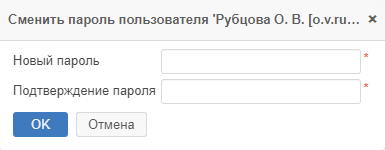
Рисунок 2.44. Окно для ввода нового пароля пользователя
В открывшемся окне необходимо:
- Ввести новый пароль в поле «Новый пароль»;
- Повторить ввод нового пароля в поле «Подтверждение пароля»;
- Нажать кнопку
 .
.
После этого на экране отобразится страница авторизации с предложением войти в Систему с новым паролем (Рисунок 2.45).
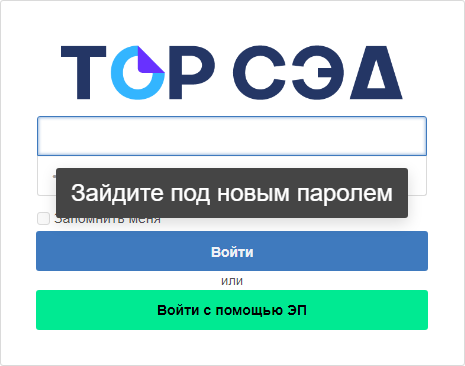
Рисунок 2.45. Страница авторизации с предложением
Для продолжения работы с Системой необходимо выполнить авторизацию с использованием логина и нового пароля пользователя (см. п. 2.1.1 Использование логина и пароля пользователя для авторизации в Системе).
В некоторых случаях, сразу после входа пользователя в Систему, может быть предложено создать новый пароль. В этом случае на экране появится окно с полями для ввода и подтверждения нового пароля (Рисунок 2.46). Для установки нового пароля нужно дважды ввести новый пароль и нажать кнопку ![]() .
.
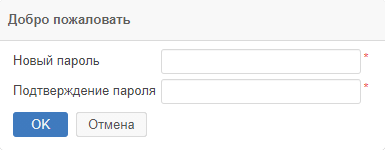
Рисунок 2.46. Окно смены пароля
Для отказа от создания нового пароля необходимо нажать кнопку ![]() . Окно для создания нового пароля будет появляться каждый раз, после авторизации пользователя в Системе, пока пользователь не создаст новый пароль.
. Окно для создания нового пароля будет появляться каждый раз, после авторизации пользователя в Системе, пока пользователь не создаст новый пароль.
Для более подробного ознакомления с порядком изменения пароля пользователя предлагаем ознакомиться с приведённым ниже демонстрационным роликом.